3 Cara Berkesan untuk Mengubah M4V kepada MKV pada Mac/Windows/Linux Tanpa Kehilangan Kualiti
Saya perlu menghidupkan video M4V yang saya muat turun pada iTunes. Ada idea bagaimana untuk menukar M4V kepada MKV pada Mac dan kemudian menggunakannya pada TV saya?
Masalah ini berleluasa, terutamanya pada video M4V yang dimuat turun di iTunes kerana format ini berada di bawah Dasar Fair Play Apple, dan ia dilindungi. Oleh itu, anda tidak boleh memainkan video .m4v serta-merta pada peranti lain tanpa menukarnya. Artikel ini akan memberikan fakta tentang penukar yang boleh anda gunakan dan berjaya menukar format M4V. Tanpa berlengah lagi, mari kita mula mempelajari kaedah perubahan yang cekap M4V ke MKV pada Mac atau Windows.
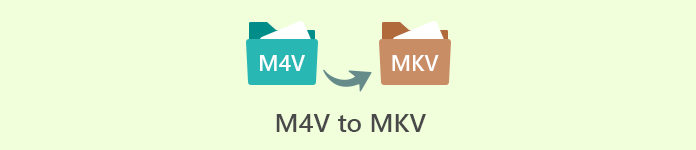
Bahagian 1. Tukar iTunes M4V kepada MKV pada Mac dan Windows [Paling Dipilih]
Terdapat banyak penukar M4V ke MKV percuma di pasaran yang anda boleh muat turun, dan salah satunya ialah FVC Video Converter Ultimate. Tetapi alat muktamad ini menyediakan penukaran yang lebih berkesan daripada penukar lain kerana penukaran kelajuan kilat, muat naik tanpa had untuk menukar dan antara muka yang intuitif. Adakah anda kagum dengan penukar muktamad? Atau adakah anda ingin mengetahui lebih lanjut tentang penukar? Dalam kes itu, berikut adalah ciri utama yang anda akan lihat jika anda mencapai penukar ini.

FVC Video Converter Ultimate
2,999,368+ Muat Turun- Ia boleh menukar berbilang iTunes M4V kepada MKV atau ke dalam 200+ format media seperti MOV, AVI, MP4, dll.
- Dengan penukaran ultra-pantas, proses anda menukar M4V anda dengan serta-merta
- Ciri penyuntingan lanjutan tersedia untuk menjadikan video anda lebih baik.
- Tetapkan ciri hebat untuk memampatkan, mengubah saiz, pembuat GIF, dsb., di bawah Kotak Alat.
Muat turun percumaUntuk Windows 7 atau lebih baruMuat turun Selamat
Muat turun percumaUntuk MacOS 10.7 atau lebih baruMuat turun Selamat
Bukankah menakjubkan bagaimana semua ciri ini boleh berada pada satu alat? Jangan buang masa lagi dan tentukan cara alat ini menukar iTunes M4V anda kepada MKV secara berkesan dengan mengikuti langkah di bawah.
Langkah 1. Mula-mula, muat turun penukar muktamad pada pemacu anda dengan mengklik butang muat turun di bawah. Pilih platform yang sedang anda gunakan, ikuti proses pemasangan, tekan Mula Sekarang untuk meneruskan. Ingat, anda perlu lebih membiasakan diri dengan antara muka alat untuk mengelakkan kesukaran.
Muat turun percumaUntuk Windows 7 atau lebih baruMuat turun Selamat
Muat turun percumaUntuk MacOS 10.7 atau lebih baruMuat turun Selamat
Langkah 2. Muat naik Fail M4V pada antara muka dengan mengklik butang Menambah fail atau + butang. Selepas itu, folder komputer akan dibuka pada skrin anda, semak imbas Fail .m4v dan tekan Buka.
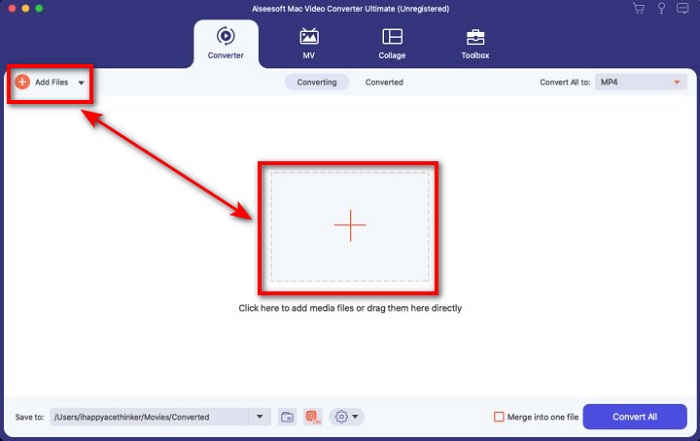
Langkah 3. Pilih yang MKV format di bawah Tukar Semua ke dan klik.
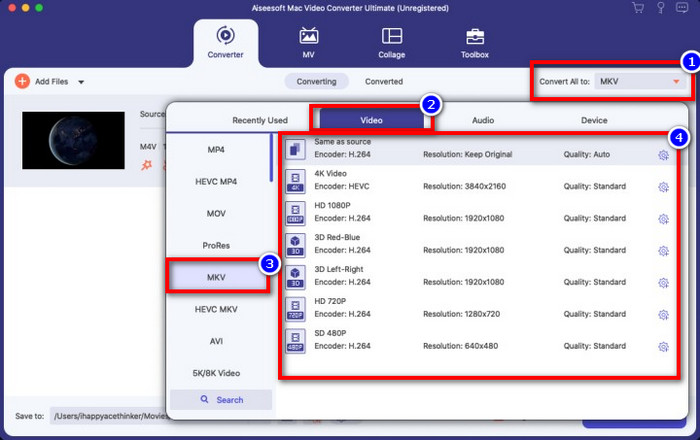
Pilihan. Keberkesanan ini, tanpa ragu-ragu, melakukan yang terbaik setakat ini. Tetapi adakah anda tahu bahawa alat ini juga menawarkan penambah video? Jika anda klik pada mempertingkatkan video pilihan, kotak dialog akan dipaparkan; tandakan pada kotak anda ingin menambah baik pada video anda, dan untuk menerapkannya klik Jimat.
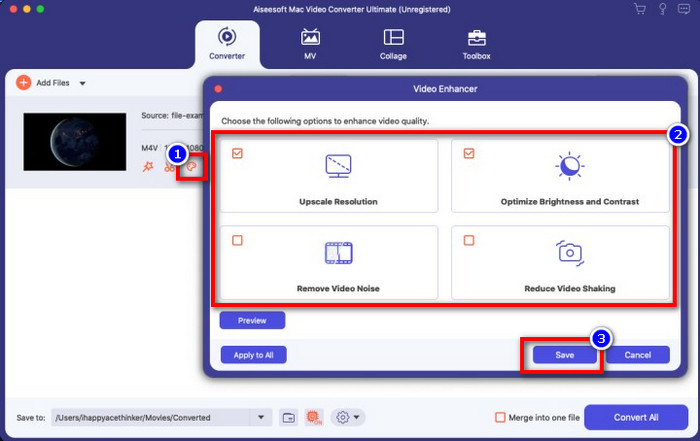
Langkah 4. Dengan mengklik pada Tukar Semua butang, penukaran akan bermula dalam tempoh yang singkat. Ini dia; dengan itu, sambungan fail video anda kini .mkv.
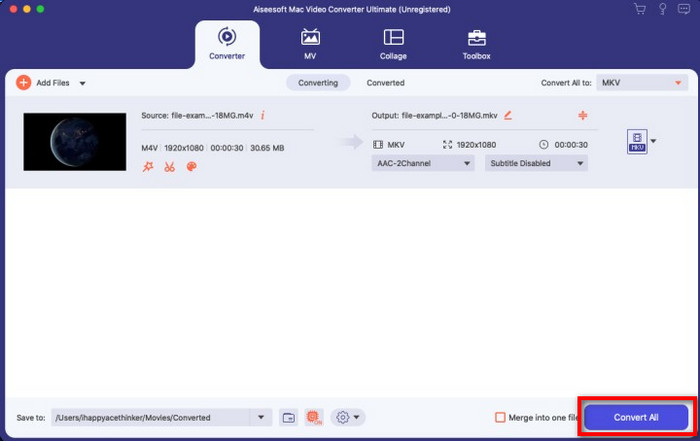
Bahagian 2. Tukar M4V kepada MKV Dalam Talian
Tidak mahu membayar untuk menukar fail M4V; sebaliknya, mahu menukar M4V ke MKV dalam talian? Jika itu berlaku, FVC Penukar Video Percuma Dalam Talian ialah penukar dalam talian yang menjamin kecekapan proses penukaran anda walaupun di web. Penukar boleh menyelesaikan kerja tanpa membeli penukar itu sendiri atau memuat turunnya. Selain itu, tiada iklan atau pendaftaran yang diperlukan untuk menggunakan ini. Walaupun penukar adalah percuma, ciri yang dibentangkan di sini hanya menumpukan pada penukaran. Tidak seperti alat muktamad, ia menyediakan ciri berskala luas dan menakjubkan. Tambahan pula, jika anda perlu menukar fail M4V anda dalam talian, gunakan penukar ini dan salin langkah di bawah.
Langkah 1. Sila klik pautan ini untuk membuka FVC Penukar Video Percuma Dalam Talian.
Langkah 2. Tekan Tambah Fail untuk Tukar pilihan untuk melancarkan dan memuat naik Fail M4V yang anda perlu tukar.
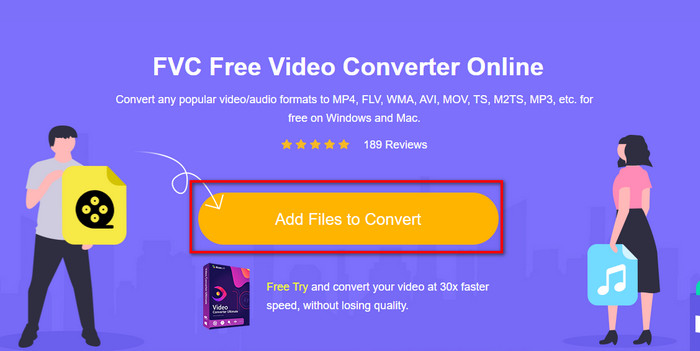
Langkah 3. Pilih MKV format di bawah atau format lain yang anda mahu miliki.
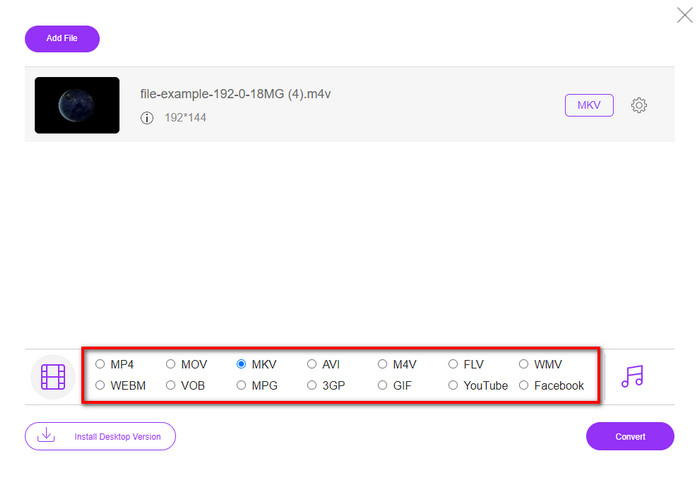
Langkah 4. Pukul Tukarkan untuk proses bermula.
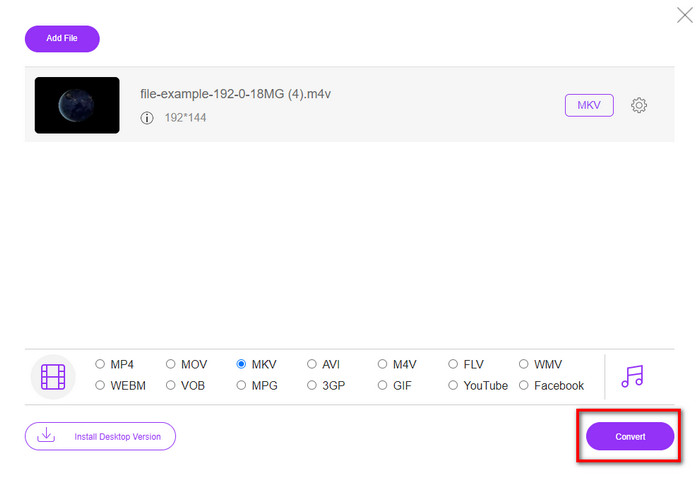
Bahagian 3. Tukar M4V kepada MKV secara Percuma
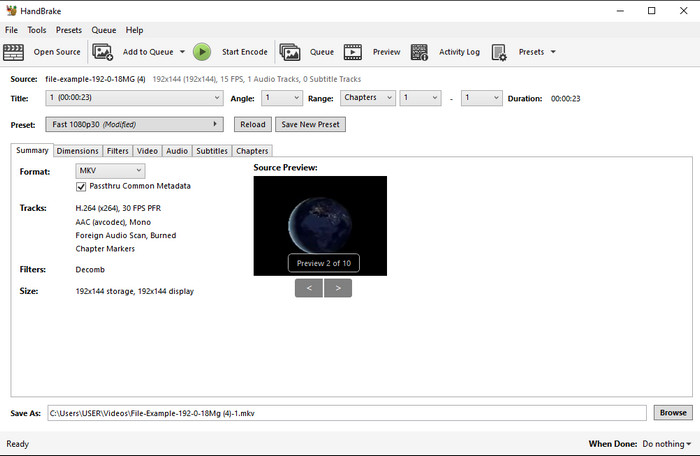
Brek tangan menyediakan proses penukaran yang pantas dan cekap seperti penukar lain yang dibentangkan di sini. Walau bagaimanapun, format yang disokong oleh alat ini adalah terhad, yang bermakna anda tidak mempunyai pilihan kurang pilihan untuk memilih format yang anda inginkan. Tetapi jika anda ingin menggunakan dan menukar M4V kepada MKV dalam Handbrake, gunakan langkah di bawah.
Langkah 1. Muat turun Handbrake pada desktop anda. Muat naik fail .m4v oleh mengheret dan menjatuhkan ia pada antara muka. Anda juga boleh klik Fail, cari fail pada folder komputer, dan tekan Buka.
Langkah 2. Klik Format dan pilih MKV.
Langkah 3. Klik Mulakan Encode untuk menukar proses untuk bermula.
Bahagian 4. Apakah Persamaan dan Perbezaan antara M4V dan MKV
Sebelum kita membandingkan M4V dan MKV, mari kita fikirkan persamaan antara kedua-dua format ini. M4V dan MKV adalah kedua-dua bekas untuk kandungan dan elemen media. Selain itu, kedua-dua format ini diketahui menyimpan salah satu kualiti video terbaik, seperti video HD atau 4k. Dan ia juga besar untuk mengandungi elemen seperti metadata. Selain itu, butiran seterusnya di bawah adalah perbezaan antara kedua-dua format.
M4V sangat serupa dengan format MP4; namun, format ini berada di bawah perlindungan salinan DRM yang bermaksud anda tidak boleh menggunakannya secara bebas. Tetapi tidak semua fail M4V mempunyai perlindungan Apple kerana sesetengah M4V yang boleh dimuat turun mempunyai lesen yang tidak dibenarkan, jadi pastikan anda memuat turun fail .m4v pada iTunes untuk mengelakkan virus berniat jahat yang akan menjangkiti sistem anda. Walaupun formatnya mempunyai had, anda masih boleh menggunakan format ini pada beberapa pemain media untuk menonton video yang anda muat turun di iTunes. Selain itu, jika anda memerlukan reka bentuk yang dilindungi pada Mac, format ini adalah pilihan terbaik.
Sebaliknya, MKV adalah khusus untuk mengandungi pelbagai kandungan media dan elemen dalam satu fail. Keupayaan ini hanya tersedia pada MKV, kerana format ini percuma untuk digunakan, dan ia lebih fleksibel daripada M4V. Selain itu, terdapat banyak sebab untuk menukar M4V kepada MKV pada Mac atau Windows, dan salah satunya adalah untuk membuat fail video tidak terhad.
Bahagian 5. Soalan Lazim tentang Penukaran M4V ke MKV
Mana yang lebih baik untuk mengedit, M4V atau MOV?
Adakah M4V dan MP4 adalah sama?
Apakah pemain media yang menyokong M4V?
Kesimpulannya
Tiga alat yang dibentangkan dalam artikel ini pasti akan memberikan anda penukaran yang berkesan yang anda ingin miliki dengan mengikuti langkah-langkah tersebut. Walaupun penukar mempunyai banyak persamaan, mereka masih mempunyai banyak perbezaan juga. Jika anda membaca butiran yang kami bentangkan di atas, anda akan mengetahui banyak tentang ketiga-tiga alatan tersebut. Katakan anda ingin mempunyai penukaran yang sangat baik dalam sekali jalan dan masih mencapai kecekapan penukaran, kami akan mengesyorkan FVC Video Converter Ultimate. Kedengaran sukar dipercayai? Memang betul, jadi muat turun pada desktop anda untuk mencubanya sendiri.



 Video Converter Ultimate
Video Converter Ultimate Perakam Skrin
Perakam Skrin







